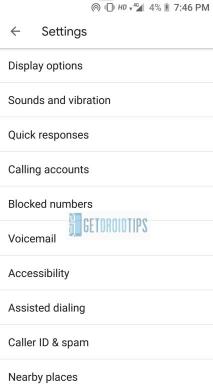Como fazer o root em qualquer dispositivo Gionee usando Magisk [sem necessidade de TWRP]
Rooting Smartphone / / August 05, 2021
Aqui neste guia, compartilharemos com você as etapas para fazer o root em qualquer dispositivo Gionee usando Magisk [sem necessidade de TWRP]. Como todos sabemos, o Android é um projeto de código aberto, totalmente personalizável e fácil também. Todo e qualquer usuário Android deseja obter o máximo dele em termos de recursos e personalizações. Mas, infelizmente, os OEMs de smartphones não oferecem muitas opções com o Stock ROM. Se você estiver usando qualquer smartphone Gionee com Android e equipado com o processador MediaTek, você pode fazer o root em seu dispositivo via Magisk.
O processo de raiz do Magisk não requer recuperação TWRP. Com a ajuda do root, você também poderá fazer o flash de qualquer ROM personalizado ou arquivos mod em seu dispositivo Android facilmente. Se você é um desenvolvedor ou um usuário avançado, pode ajustar seu telefone Android de várias maneiras fazendo o root. Este é o primeiro passo no mundo da personalização. Ao fazer o root em seu dispositivo Android, você pode simplesmente ajustar os aplicativos e configurações do sistema, como alterar temas, desinstalar bloatware, etc.

Observe:
- Depois de fazer o root, você não poderá receber atualizações OTA automaticamente.
- Além disso, seu dispositivo pode bloquear facilmente devido a etapas inadequadas de enraizamento ou a garantia do dispositivo também pode ser anulada.
- Faça um backup completo do seu dispositivo antes de prosseguir.
Índice
- 1 Lista de dispositivos suportados:
-
2 Passos para fazer root em dispositivos Gionee via Magisk
- 2.1 Pré requisitos:
- 2.2 Links para download:
- 3 Etapas para extrair e corrigir Boot.image via Magisk
-
4 Etapas para instalar a imagem de inicialização corrigida em qualquer dispositivo Gionee
- 4.1 Etapas para verificar a raiz sem sistema do dispositivo:
Lista de dispositivos suportados:
- Gionee F9 Plus
- Gionee K3
- Gionee F9
- Gionee F205 Pro
- Gionee S10 Lite
- Gionee F205
- Gionee Big Gold Steel 3
- Gionee S11 Lite
- Gionee S11S
- Gionee S11
- Gionee M7 Plus
- Gionee M7 Mini
- Gionee F6
- Gionee M7 Power
- Gionee M7
- Gionee Big Gold Steel 2
- Gionee X1s
- Gionee X1
- Gionee F109
- Gionee A1 Lite
- Gionee S10C
- Gionee S10B
- Gionee S10
- Gionee M6S Plus
- Gionee A1 Plus
- Gionee A1
- Gionee F5
- Gionee F106
- Gionee James Bond 2
- Gionee M2017
- Gionee P7
- Gionee S9
- Gionee P7 Max
- Gionee Big Magic
- Gionee F100S
- Gionee S6s
- Gionee M6 Plus
- Gionee M6
- Gionee F103 Pro
- Gionee S6 Pro
- Gionee F103B
- Gionee S5
- Gionee F100
- Gionee Pioneer P5L (2016)
- Gionee W909
- Gionee Pioneer P5 Mini
- Gionee S8
- Gionee Marathon M5 Mini
- Gionee F105
- Gionee Marathon M5 Divirta-se
- Gionee Marathon M5 Plus
- Gionee P5w
- Gionee S6
- Gionee Marathon M5 Lite
- Gionee S Plus
- Gionee Pioneer P3S
- Gionee S5.1 Pro
- Gionee F103
- Gionee Marathon M4
- Gionee Pioneer P2M
- Gionee Marathon M5
- Gionee Elife E8
- Gionee Pioneer P4S
- Gionee Elife S7
- Gionee Pioneer P6
- Gionee V183
- Gionee Ctrl V6L
- Gionee W900
- Gionee Pioneer P5L
- Gionee F301
- Gionee Marathon M3
- Gionee GN715
- Gionee Elife S5.1
- Gionee Elife S5.1 GN9005
- Gionee CTRL V4S
- Gionee GPad G5
- Gionee V188
- Gionee Elife S5.5L
- Gionee Pioneer P2S
- Gionee Ctrl V5
- Gionee Pioneer P4
- Gionee Elife S5.5
- Gionee Marathon M2
- Gionee Pioneer P3
- Gionee Elife E7 Mini
- Gionee Elife E7 32 GB
- Gionee Elife E7 16 GB
- Gionee V185
- Gionee GPad G4
- Gionee GPad G3
- Gionee Elife E6
- Gionee Elife E5
- Gionee Elife E3
- Gionee CTRL V4
Passos para fazer root em dispositivos Gionee via Magisk
Agora, vamos dar uma olhada nas etapas de root junto com os requisitos e links para download. Se você tiver alguma dúvida, pergunte nos comentários abaixo antes de fazer algo errado.
Pré requisitos:
- Mantenha a bateria do dispositivo carregada em até 60% no mínimo.
- Dê uma backup completo dos dados do seu dispositivo (armazenamento interno).
- É necessário um cabo USB e um Windows / Mac PC / Laptop.
Links para download:
- Baixe e instale a ferramenta ADB e Fastboot para janelas/MAC.
- Então baixe o Drivers USB Android e instale-o no seu PC.
- Em seguida, baixe o firmware Gionee Stock mais recente e extraia a imagem de inicialização:
- Dispositivo Mediatek: Como extrair a imagem de inicialização usando o Ferramenta MTK Droid.
- Dispositivo Spreadtrum: Como extrair imagem de inicialização usando Ferramenta Spreadtrum Flash
- Em seguida, baixe e instale o SP Flash Tool para Mediatek e Ferramenta SPD Flash para Spreadtrum Unisoc no seu PC. É importante.
Estamos em GetDroidTips não será responsável por qualquer tipo de dano que aconteça ao seu telefone durante ou após seguir este guia ou instalar o arquivo de firmware. Prossiga por sua conta e risco.
Etapas para extrair e corrigir Boot.image via Magisk
- Agora, baixe o Stock ROM e extraia no seu PC.
- Conecte seu dispositivo Gionee por meio de um cabo USB ao PC e copie o arquivo boot.img apenas da pasta extraída para o armazenamento do dispositivo.
- Abra o Magisk Manager no seu dispositivo. Selecione Instalar opção para escolher o arquivo.
- Toque em ‘Arquivo de imagem de inicialização de patch’.
- Em seguida, vá para a pasta para a qual você moveu o arquivo de imagem anteriormente.
- Agora, espere alguns segundos e o Magisk começará a corrigir a imagem de inicialização.

- Depois que a imagem de inicialização for corrigida, copie o ‘Patched_boot.img’ do armazenamento interno e substitua-o na mesma pasta ROM extraída em seu PC.
Finalmente, você precisa seguir o segundo método para fazer o flash do arquivo de imagem de inicialização corrigido em seu smartphone Gionee.
Etapas para instalar a imagem de inicialização corrigida em qualquer dispositivo Gionee
Confira o guia completo mencionado abaixo em um link para as etapas adequadas.
Guia para instalar a imagem de inicialização corrigida no aparelho MediaTekGuia para instalar imagem de inicialização corrigida em dispositivos Spreadtrum- Presumimos que você já tenha baixado a ferramenta ADB & Fastboot do link fornecido acima.
- Em seguida, você precisa extrair a ferramenta fastboot ADB e mover o arquivo de imagem de inicialização corrigido para a mesma pasta.
- Pressione e segure a tecla Shift e clique com o botão direito do mouse para abrir a janela de comando.
- Em seguida, digite o seguinte comando no prompt de comando e pressione Enter:
fastboot flash boot patched_boot.img
- Para dispositivos com sistema de partição A / B, digite e insira o seguinte comando:
fastboot flash boot_a patched_boot.img
fastboot flash boot_b patched_boot.img
- Você precisa substituir filename.img com o nome do arquivo TWRP Recovery img que você baixou.
- O processo de piscar começará. Aguarde alguns segundos para concluir o processo.
- Agora, digite o seguinte comando e pressione Enter:
reinicialização fastboot
Etapas para verificar a raiz sem sistema do dispositivo:
- Primeiro, baixe o Aplicativo Magisk Manager Arquivo APK e instale-o no seu dispositivo.
- Abra o aplicativo e verifique o Status modo. Se você vir que todas as opções estão marcadas em verde, significa que você fez o root com sucesso. Também significa que você contornou o Internet Segura também.

- Aproveitar!
Esperamos que você tenha feito o root em seu dispositivo com sucesso via Magisk. Se você estiver enfrentando algum problema ou tiver alguma dúvida, pode perguntar nos comentários abaixo.
Subodh adora escrever conteúdo, seja ele relacionado à tecnologia ou outro. Depois de escrever em um blog de tecnologia por um ano, ele se apaixonou por isso. Ele adora jogar e ouvir música. Além de blogar, ele vicia em versões de jogos para PC e vazamentos de smartphones.
![Como fazer o root em qualquer dispositivo Gionee usando Magisk [sem necessidade de TWRP]](/uploads/acceptor/source/93/a9de3cd6-c029-40db-ae9a-5af22db16c6e_200x200__1_.png)
![Como instalar o Stock ROM no Wiko Jerry 3 [Firmware Flash File / Unbrick]](/f/0db7ad16f63f5a73ff516b660c281c0c.jpg?width=288&height=384)